1、Vmware下的Ubuntu下载安装
VMware虚拟机我是早就装好了的,按照下面的链接下载安装Ubuntu系统,亲测有效。
2、VMware Tools的安装
为了能够从两个系统(Windows、Ubuntu)之间实现通过拖拽共享文件,我们需要安装VMware Tools。安装详细过程按照下面链接安装。
VMware Tools (ubuntu系统)安装详细过程与使用
上面的安装有几点你可能不懂的问题,解决如下:
cd 窗口由于你的输入法没有更改,所以你无法在终端输入中文的“窗口”二字,这里只要把输入法更新然后选择汉字拼音就好了,你就可以自由中英切换了(通过单击Ctrl切换)。
(1)在桌面右上角设置图标中找到“系统设置”,双击打开。
(2)在打开的窗口里找到“语言支持”,双击打开。
(3)可能打开会说没有安装“语言支持”,这时只需要授权安装即可!
之后出现下面页面,选择键盘输入法系统:fcitx,然后点击关闭就可以了。
(4)你会看到桌面右上角第一个图标是一个键盘,恭喜你成功了。
单击小键盘,你会看到下面图片所示,点击输入法中的拼音,就设置了汉语拼音输入法!
终端中有类似下图中[/user/bin]或者[yes]这种看似要求输入的问题,你不用管,只要按enter就行,相当于输入默认值。
网络连接问题的你可能会遇到网络没有连接,浏览器无法访问网页的情况,看下面图片中,有那个上下的箭头图标,就是网络连接成功了。就可以访问百度搜索等网址了。
关于修复网连接的问题,我是这样解决的:右键点击“我的计算机下面的ubuntu图标” ,点击“设置“,然后如下图:
按照上面的框修改,点击确定。然后点击右上角工具条的最后那个小井号图标(设置),点击注销。再重新登录就可以了。
至此应该没什么问题了,亲测可以从窗口拖拽文件到的Ubuntu的文件里面。








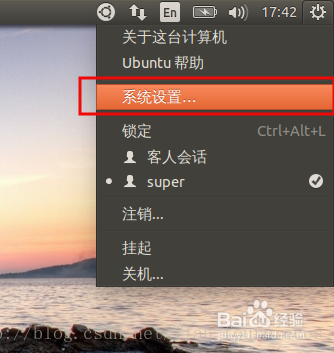
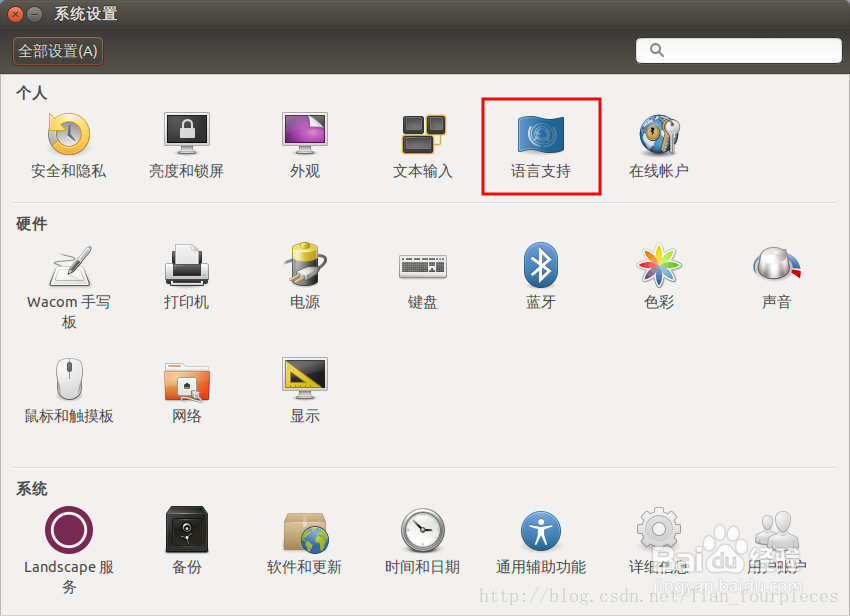
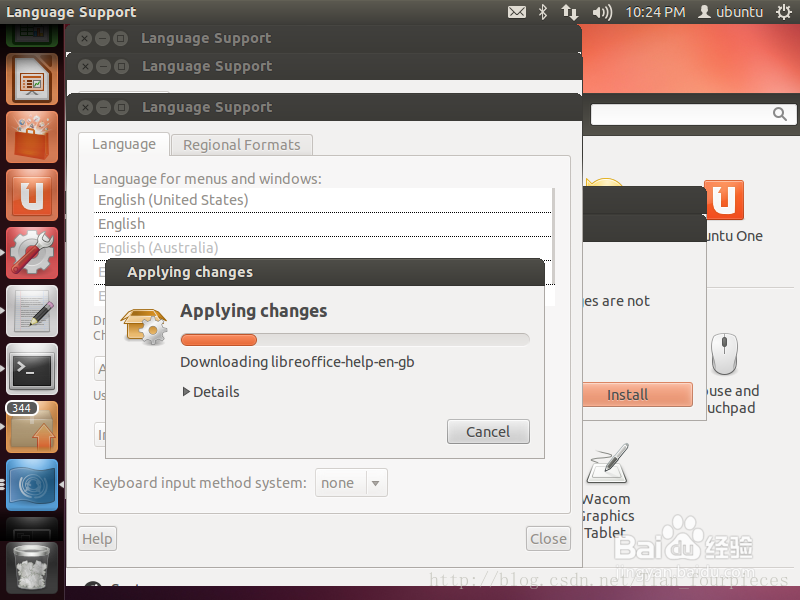
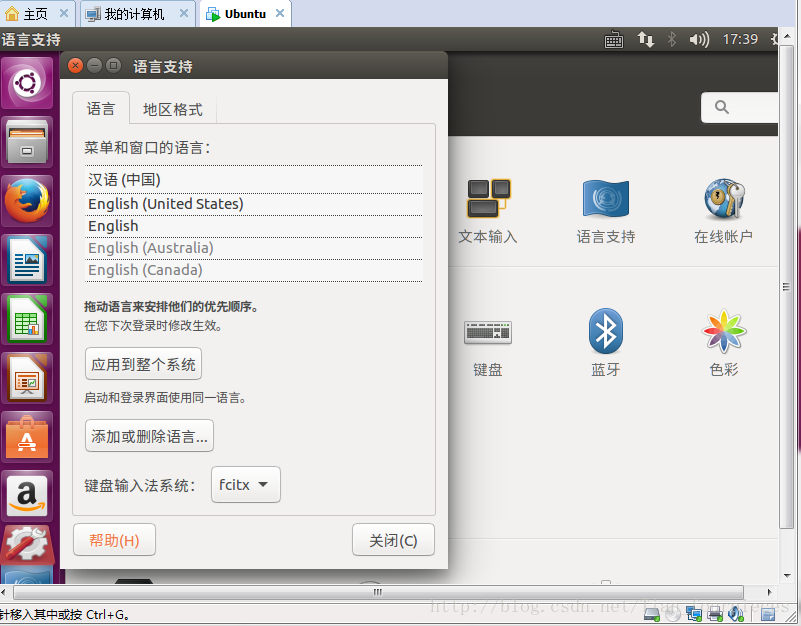
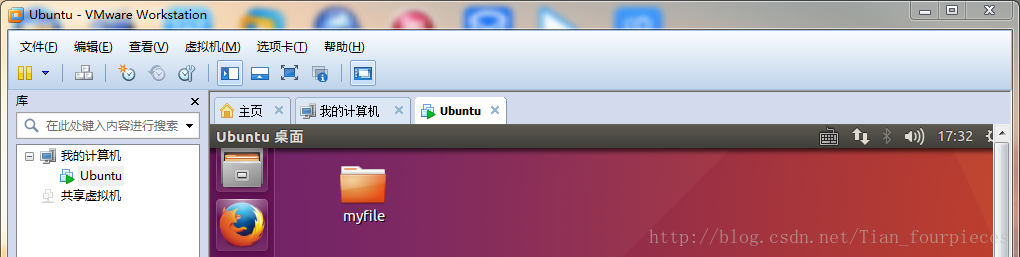
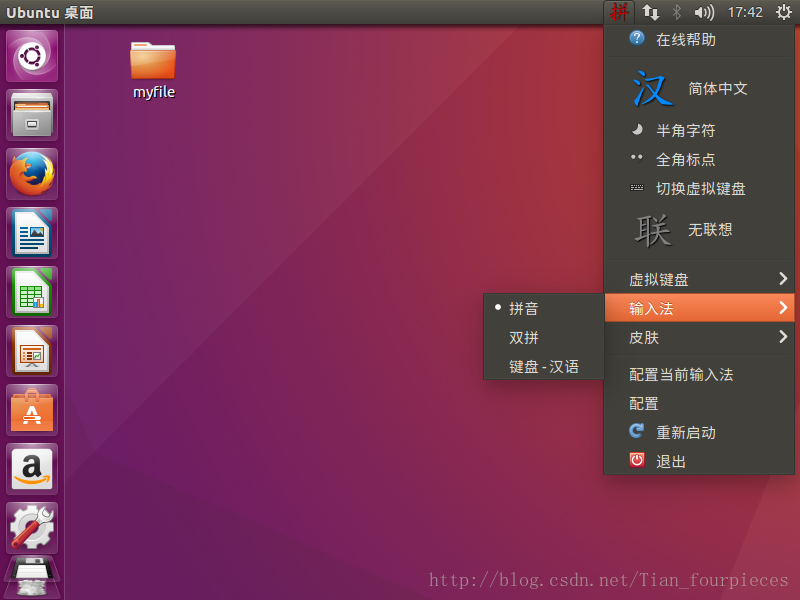
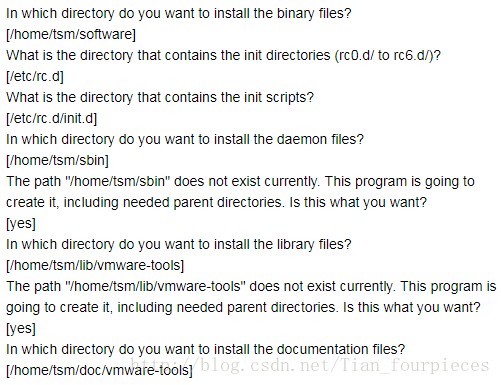
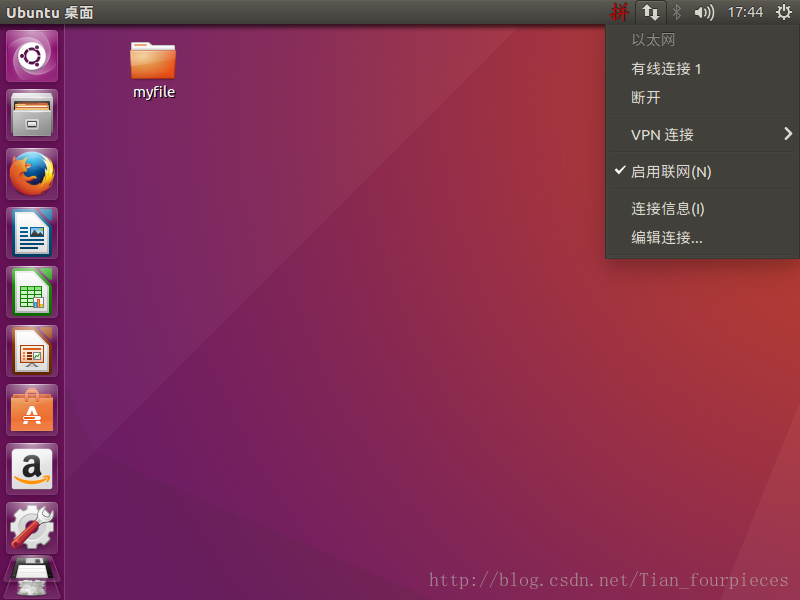
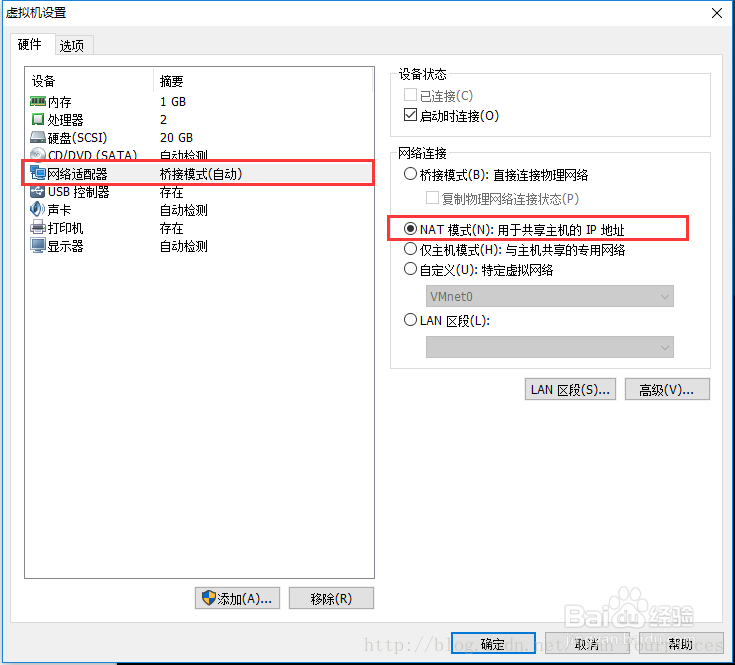













 652
652











 被折叠的 条评论
为什么被折叠?
被折叠的 条评论
为什么被折叠?








